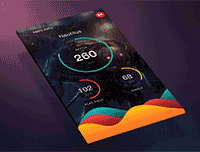PS制作毛笔写字动画
来源:不详
作者:bbs.16xx8.com整理
学习:25060人次
PS制作毛笔写字动画,先看一下效果图:

同样的方法用羽毛写字动画:
![[转载]PS制作--毛笔写字动画](http://pic.16xx8.com/allimg/111122/1402031J2-0.jpg)
制作步骤:
1.打开文件,选择一张图片,打上字设置一下字体,格式化文字。下图
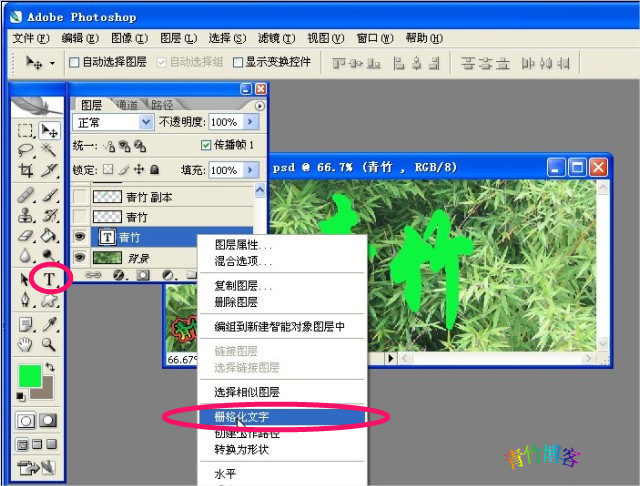
2.数一下你的字共有几笔,就复制几层(复制快捷键CTRL+J),再多复制一层,把图层名字都改掉,
便于操作。再拉一张笔的图片进来,一定要放在所有层图的最上面。下图
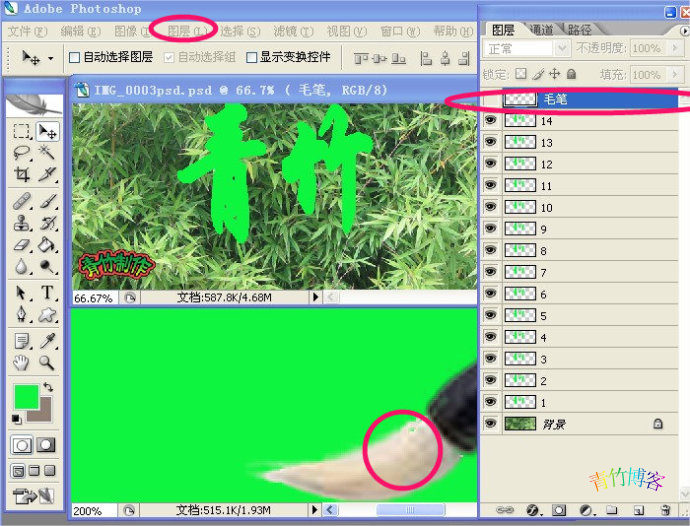
3. 打开窗口-动画,进入IR编辑。下图
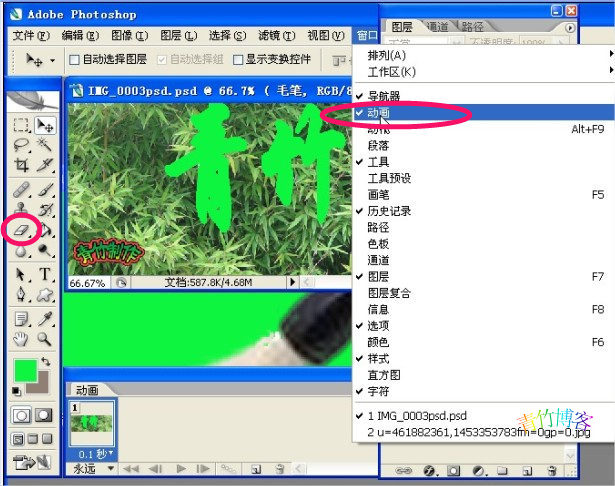
4.留下图层1的眼睛,其他关掉,再点第一帧,用橡皮擦工具擦掉所有的字,注意一定要一个图
层对应一个帧。下图
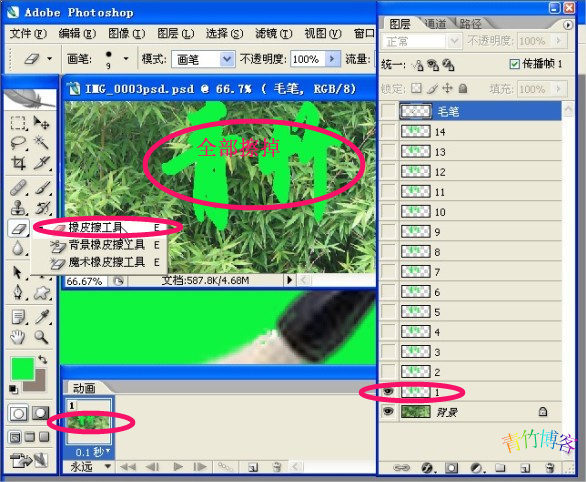

5.再关掉图层1的眼睛,打开图层2的眼睛,接着点动画面板上的复制所选按钮,新建一帧,
点橡皮擦工具,继续擦、就留下第一笔,其他的笔画都擦掉,以此类推。下图

6。把每一帧的时间设置一下,如果想要透明背景,就把背景图层的眼睛关掉。下图

7.打开笔的图片,点第一帧,用移动工把笔的位置移动到笔画的开头位置。下图
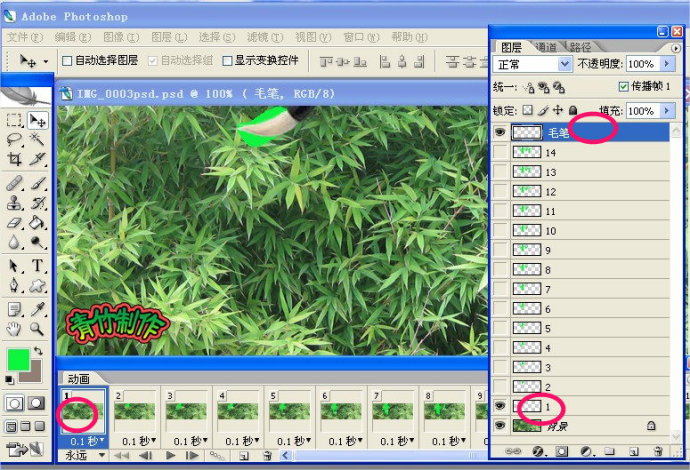
8.再点第二帧。把笔移动到笔的结束位置。后面的帧都是这样操作。文件--存储为WEB所有
格式(优化结果存储为GIF)

要点:
1.复制笔画数层图、外加的一层,是指第一层相对应的帧、毛笔放在第一笔的最尖端、
实际是一个空白的图层,主要是为了笔的流畅。
2. 毛笔必须放在所有图层的上面、(需要抠图)。
3.用橡皮擦笔数时,每一个图层要对应每一个图层的帧,不能搞错了。
4.第一笔笔画、毛笔放在它前尖头、和后尖头,其他都放在笔画的后尖端。
学习 · 提示
相关教程
关注大神微博加入>>
网友求助,请回答!